有些用户升级win11之后觉得win11不好用,想要回退win11系统,但是不知道入会重装成win10。这时候我们其实可以通过在win11的系统更新中找到回退选项,直接回退win10系统,下面就一起来看看具体教程吧。
方法一:
1、首先点击任务栏中的开始菜单进入。

2、然后在其中找到“设置”选项。

3、接着在左边栏中找到并进入“windows更新”

4、接着在更多选项下方进入“高级选项”

5、接着在其他选项中进入“恢复”

6、接着点击“以前版本的windows”,然后点击右侧的“返回”就可以重装回win10了。

方法二:
1、如果我们升级win11超过了10天,那就无法使用上面的方法回退了。
2、这时候就我们就只能通过镜像系统的方式,来重装win10系统了。
 | win10系统镜像 极速装机 简单纯净 一键安装教程 |
相关文章:win11任务栏崩溃了解决教程 | win11任务栏无反应解决方法 | win11任务栏一直转圈圈解决方法
以上就是win11重装成win10的教程了,不喜欢win11系统的朋友快去尝试回退win10吧。想知道更多相关教程还可以收藏电脑技术网。
 Win10暂停更新还是会更新的
Win10暂停更新还是会更新的 windows movie make保存后的视
windows movie make保存后的视 windows movie maker导出工程文
windows movie maker导出工程文 Windows Movie Maker给视频添加
Windows Movie Maker给视频添加 windows movie maker保存为视频
windows movie maker保存为视频 英伟达收购数据存储解决
英伟达收购数据存储解决 掌上优衣库有运费险吗
掌上优衣库有运费险吗 Ryzen 7 5800X3D的超频时钟达
Ryzen 7 5800X3D的超频时钟达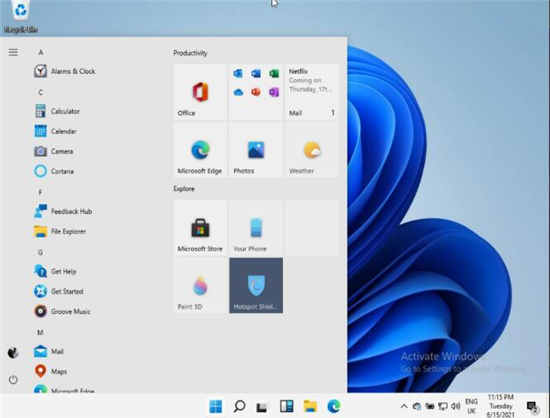 当微软禁用win11旧的“开始
当微软禁用win11旧的“开始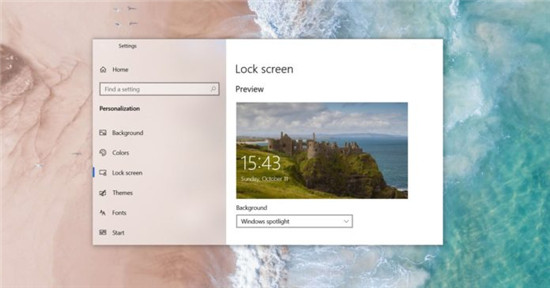 Windows10 2009终于获得桌面焦
Windows10 2009终于获得桌面焦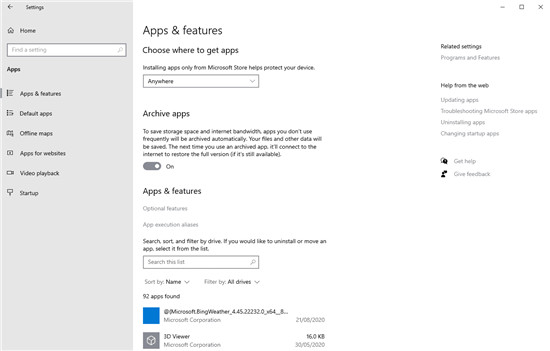 首先看一下Windows 10 Insid
首先看一下Windows 10 Insid 你的QQ王者账号有什么礼品
你的QQ王者账号有什么礼品 慧荣SSD主控芯片安全漏洞
慧荣SSD主控芯片安全漏洞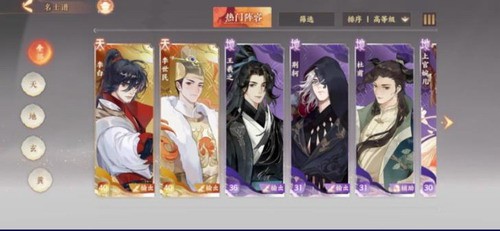 忘川风华录怎么抽张良?
忘川风华录怎么抽张良? 暗黑破坏神不朽武僧技能
暗黑破坏神不朽武僧技能 原神干枯种子获取攻略
原神干枯种子获取攻略 R9285显卡详细评测介绍
R9285显卡详细评测介绍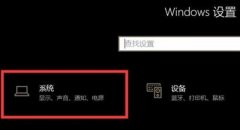 win10驱动正常无声音解决方
win10驱动正常无声音解决方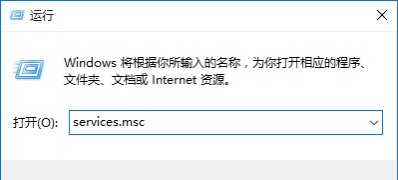 Windows XP系统那些服务可以
Windows XP系统那些服务可以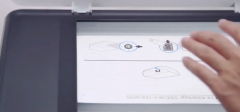 宜联打印机如何双面复印
宜联打印机如何双面复印 语雀创建知识库的方法
语雀创建知识库的方法 腾讯文档幻灯片导入视频
腾讯文档幻灯片导入视频 Word2010中使用Tab键输入多级
Word2010中使用Tab键输入多级 Excel表格调整坐标轴位置的
Excel表格调整坐标轴位置的 win10怎么在桌面上速览
win10怎么在桌面上速览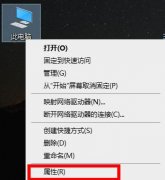 win10环境设置位置详细介绍
win10环境设置位置详细介绍 无线路由器150m和300m区别
无线路由器150m和300m区别 360路由器设置教程,360无
360路由器设置教程,360无
我们在使用win10操作系统的时候,有的小伙伴对于我们的操作系统版本可能会有一些疑问。关于w10纯净版和家庭版有什么区别这个问题,小编觉得最大的区别就是纯净版是一个网络版本,它里面...
67158 次阅读

win10系统是一款非常优秀的高智能系统,强大的智能技术确保了系统在使用的过程中一般不会出现任何干扰正常使用的错误出现,虽然大错误可能没有但是各种小毛病还是有一些的!近来很多小...
51405 次阅读

win10系统是目前最好用的一款装机系统,这款系统能够帮助到广大的用户们进行舒适方便的使用,各种功能都非常的全面。直接安装当然没有任何的问题,但是如果要使用U盘去安装呢,快来看看...
37122 次阅读

当我们在使用安装了win10操作系统电脑的时候,可能有的小伙伴就会遇到win10重新设置PIN码的时候提示你似乎没有连接到Internet这种情况。小编觉得可能是因为第三方防火墙导致的。可以在管理员...
63749 次阅读

Windows 11 指日可待,许多用户苦苦思索,更新的系统要求给一些不确定他们的设备是否可以运行操作系统的人造成了相当大的困惑。 这是因为 Windows 11 只能在第 8 代和更...
113810 次阅读

win10系统以其稳定性和良好的兼容性一直深受大家的喜爱,但是很多小伙伴不知道使用win10 u盘装系统步骤,今天小编带来了win10u盘安装盘的制作与安装步骤,具体的解决方法下面一起来看看吧。...
28492 次阅读
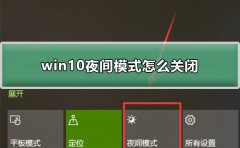
win10夜间模式是一个可以帮助你保护眼睛的功能,非常的好用,还可以设置自动定时。很多用户开启了之后不知道怎么关闭,下面来一起看看详细的关闭打开方法吧。...
72584 次阅读
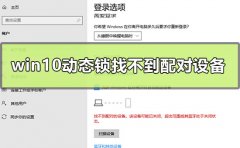
大家在使用win10系统的时候如果遇到动态锁设置找不到配对蓝牙设备的情况,小编建议可以进入“设置”界面的“系统”中尽行修改设置应该就可以解决问题。一起来看看详细步骤吧~...
42948 次阅读
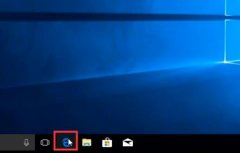
在win10系统可以升级之后,许多的小伙伴都很兴奋的想要去升级但是又不知道win10的配置要求是什么,下面就给大家带来了详细的安装配置要求详情一起看看吧。...
47162 次阅读

win10系统在使用中突然就黑屏是一件非常让人烦恼的事情因为除了黑屏以外并不会产生什么连带的事情所以问题说大不大说小不小虽然大多数突然的黑屏都会在一会时间后恢复但是一直放任黑屏...
34197 次阅读

一般操作Windows系统都会使用Word来处理文档,而且工作中基本离不开各种文档,但在使用过程中难免会遇到一些问题...
102760 次阅读
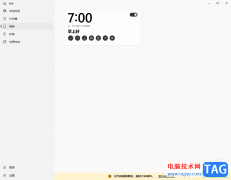
win10电脑是非常出名的电脑系统,该操作系统是十分稳定的,操作起来十分的安全和智能,并且在该电脑中还可以进行闹钟的设置,有的时候,我们需要在某一个时间完成什么工作,或者需要做...
7616 次阅读

在win10系统里有这许多的快捷操作,可以帮助用户们进行更便捷的办公,这些黑科技简单而且使用,下面大家就一起来看看win系统是如何切换桌面的。...
38855 次阅读
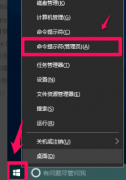
Windows Defender是微软为用户推出的隔离防护功能服务,它可以隔离系统不能识别的危险软件,但是有时候我们自己需要安装费正式软件也会被隔离屏蔽,这就导致了很多用户想要关闭关闭Windows...
41970 次阅读
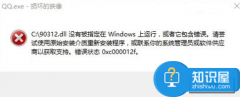
电脑出现错误代码0xc000012f提示 开机后弹出错误状态0xc000012f怎么办...
116661 次阅读